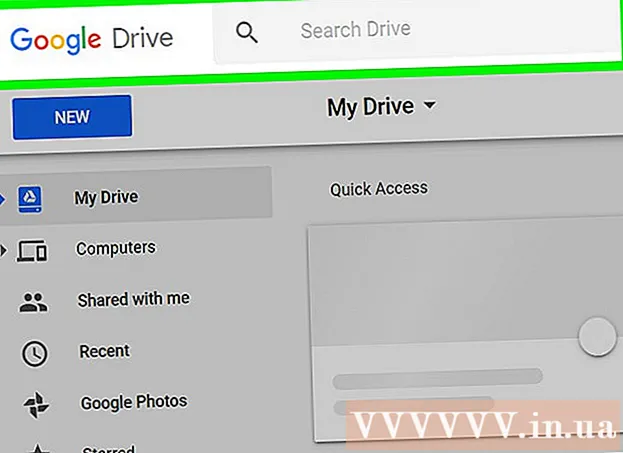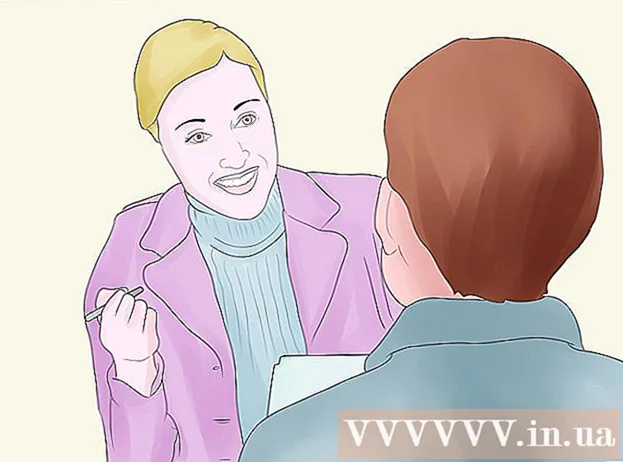Autor:
Louise Ward
Dátum Stvorenia:
4 Február 2021
Dátum Aktualizácie:
1 V Júli 2024
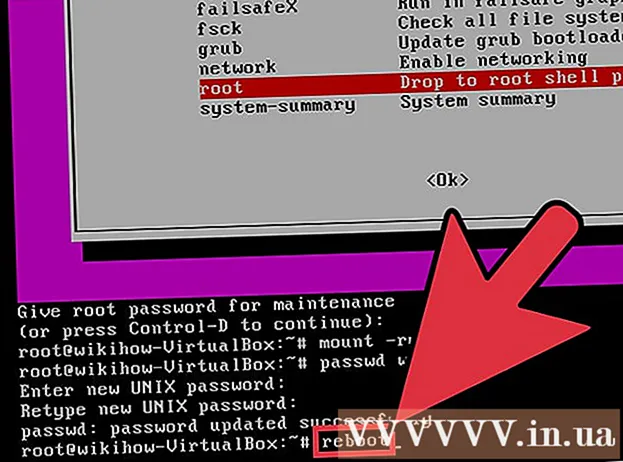
Obsah
Účet „root“ v počítači so systémom Linux je účet s úplnými právami. Na manipuláciu s príkazmi v systéme Linux, najmä s príkazmi, ktoré ovplyvňujú súborový systém, sa zvyčajne vyžaduje prístup root alebo privilegovaný prístup. S obrovským výkonom, na rozdiel od bežných povolení na používanie, by sa mal prístup root vyžadovať iba v prípade potreby. Vďaka tomu môžu kritické systémové súbory zabrániť nežiaducemu poškodeniu.
Kroky
Metóda 1 zo 4: Získajte prístup root pomocou terminálu
Otvorte program rozhrania príkazového riadku terminálu. Ak terminál ešte nie je zapnutý, otvorte ho. Mnoho verzií systému Linux umožňuje otvoriť terminál stlačením kombinácie klávesov Ctrl+Alt+T.

Typ.su - a stlačte↵ Zadajte. Budete prihlásený ako „pokročilý používateľ“. Tento príkaz môžete v skutočnosti použiť na prihlásenie do počítača ako bežný používateľ. Ak ho však nevyplníte, umožní vám prednostné prihlásenie.
Po výzve zadajte svoje preferované heslo k účtu. Po zadaní su - a stlačte ↵ ZadajteZobrazí sa výzva na zadanie preferovaného hesla k účtu.- Ak sa zobrazí správa s chybou autentifikácie, je pravdepodobné, že bol váš účet root zablokovaný. V nasledujúcej časti sa dozviete, ako ju odomknúť.

Vyskúšajte tlmočník príkazového riadku. Po prihlásení s prioritou bude tlmočník príkazového riadku ukončený # namiesto $.
Zadajte príkaz, ktorý vyžaduje prednostný prístup. Raz použité su - Ak sa chcete prihlásiť s prioritou, môžete spustiť akýkoľvek príkaz, ktorý vyžaduje prioritný prístup. Príď su je držané až do konca relácie, takže nemusíte znovu zadávať prioritné heslo zakaždým, keď potrebujete spustiť príkaz.
Zvážte použitie.sudonamiestosu -.sudo („superužívateľ“) je príkaz, ktorý umožňuje spúšťať ďalšie príkazy s dočasnou prioritou. Toto je najlepší spôsob spustenia príkazov, ktoré vyžadujú prístup root pre väčšinu používateľov, pretože v tomto okamihu nepotrebujete preferované prostredie prístupu a používateľ nemusí poznať heslo účtu. Použijú svoje bežné prihlasovacie heslo na získanie dočasného prístupu root.
- Typ sudo príkaz a stlačte ↵ Zadajte (ako napr sudo ifconfig). Po zobrazení výzvy zadajte heslo používateľ účtu, nezadávajte preferované heslo k účtu.
- sudo je preferovaná metóda s verziami ako Ubuntu: funguje, aj keď je účet root zablokovaný.
- Tento príkaz je iba pre používateľov s administrátorskými právami. Používateľa je možné pridať alebo odobrať z.
Metóda 2 zo 4: Odomknutie účtu root (Ubuntu)
Odomknite účet root (Ubuntu). Ubuntu (a niektoré ďalšie verzie) uzamknú účet root, aby zabránili bežným používateľom v prístupe k nemu. Je to spôsobené používaním príkazov sudo (pozri vyššie), zriedka potrebujeme prioritný prístup. Odomknutie účtu root vám umožní prihlásiť sa s plnou prioritou.
Otvorte terminál. Ak pracujete na pracovnom prostredí, môžete stlačiť Ctrl+Alt+T spustiť terminál.
Typ.sudo passwd roota stlačte↵ Zadajte. Po zobrazení výzvy zadajte heslo používateľ tvoj.
Nastavte nové heslo. Budete požiadaní, aby ste vytvorili a zadali nové heslo dvakrát. Po nastavení bude koreňový účet fungovať.
Znova uzamknite účet root. Ak chcete uzamknúť účet root, zadajte nasledujúci príkaz na odstránenie hesla a uzamknutie účtu:
- sudo passwd -dl root
Metóda 3 zo 4: Prihláste sa s plnou kontrolou
Zvážte použitie iných metód na získanie dočasného prístupu root. Prihlásenie s úplnou kontrolou by malo byť obmedzené na bežné použitie, pretože je veľmi ľahké vykonávať príkazy, ktoré by mohli spôsobiť nefunkčnosť systému. Zároveň so sebou nesie aj bezpečnostné riziká, najmä keď je server SSH spustený v počítači. Prihláste sa s úplným prístupom iba v prípade, že sú potrebné urgentné opravy, napríklad riešenie problémov s poruchou disku alebo obnovenie zablokovaného účtu.
- Použite sudo alebo su Namiesto prihlásenia s úplným prístupom to pomôže zabrániť nežiaducemu poškodeniu prihlásenia. Tieto príkazy dávajú používateľovi príležitosť zvážiť objednávku skôr, ako dôjde k vážnemu poškodeniu.
- Niektoré verzie, napríklad Ubuntu, uzamknú účet root, kým ho sami neotvoríte. Toto nielenže zabráni používateľovi v náhodnom spôsobení príliš veľkého poškodenia pri používaní účtu root, ale tiež chráni systém pred hackermi: účet root je často ich prvým cieľom. Po uzamknutí nebude môcť hacker získať prístup pomocou účtu root. Môžete si prečítať pokyny na odomknutie účtu root v systéme Ubuntu v predchádzajúcej časti.
Import.koreň v poli pre používateľov pri prihlasovaní do systému Linux. Ak účet root nie je uzamknutý a ak poznáte heslo, môžete sa prihlásiť pomocou prístupu root, keď je potrebné bežné prihlásenie. Import koreň po zobrazení výzvy na prihlásenie do poľa pre používateľov.
- Ak potrebujete root na obsluhu konkrétneho príkazu, použite vyššie uvedenú metódu.
Do poľa pre heslo používateľa zadajte heslo root. Po dovoze koreň do poľa pre meno používateľa zadajte po výzve heslo root.
- V mnohých prípadoch môže byť heslo root iba „heslo“.
- Ak nepoznáte alebo ste zabudli svoje heslo root, postupujte podľa pokynov na neskoršie nastavenie hesla.
- V systéme Ubuntu je účet root uzamknutý a do otvorenia bude nedostupný.
Prihláste sa pomocou účtu root, aby ste nespúšťali komplikované programy. Je možné, že získaním prístupu root bude mať program, ktorý chcete spustiť, negatívny dopad na systém. Namiesto prihlásenia pomocou účtu root, sudo a su sa odporúča spustiť program. reklama
Metóda 4 zo 4: Obnovte heslo root a heslo správcu
Keď zabudnete, obnovte heslo účtu root. Ak zabudnete heslo účtu root a používateľské heslá, musíte ich nechať spustiť v režime obnovenia a zmeniť tieto heslá. Ak poznáte heslo používateľa a potrebujete zmeniť heslo účtu root, stačí napísať sudo passwd root, zadajte heslo používateľa a vytvorte nové heslo root.
Reštartujte počítač a podržte stlačené tlačidlo-.⇧ Posunvľavo, keď sa zobrazí obrazovka systému BIOS. Otvorí sa ponuka GRUB.
- Stlačenie a podržanie klávesu v správnom čase je dosť náročné, takže bude pravdepodobne potrebné vyskúšať to mnohokrát.
Vybrať položku.- režim obnovenia - prvý v zozname. Stiahne sa režim obnovenia pre vašu aktuálnu verziu operačného systému.
Vyberte možnosť.z ponuky, ktorá sa zobrazí. Spustí sa rozhranie okna príkazového riadku, v ktorom ste prihlásení pomocou účtu root.
Pripojte disk s oprávneniami na zápis. Po spustení v režime obnovy máte obvykle iba na čítanie. Zadaním nasledujúceho príkazu povolíte prístup na zápis:
- mount -rw -o remount /
Vytvorte nové heslo pre akýkoľvek uzamknutý účet. Pri prihlásení pomocou účtu root a zmene prístupu môžete vytvoriť nové heslo pre všetky účty:
- Typ heslo názov účtu a stlačte ↵ Zadajte. Ak chcete zmeniť heslo účtu root, napíšte passwd root.
- Po výzve zadajte svoje nové heslo dvakrát.
Po obnovení hesla reštartujte počítač. Po obnovení hesla môžete počítač reštartovať obvyklým spôsobom. Nové heslo začne platiť okamžite. reklama
Výstraha
- Účet root používajte iba v prípade potreby a po dokončení ukončite.
- Zdieľajte heslo účtu root iba s osobou A), ktorej dôverujete, a B), ktorú potrebujete vedieť.